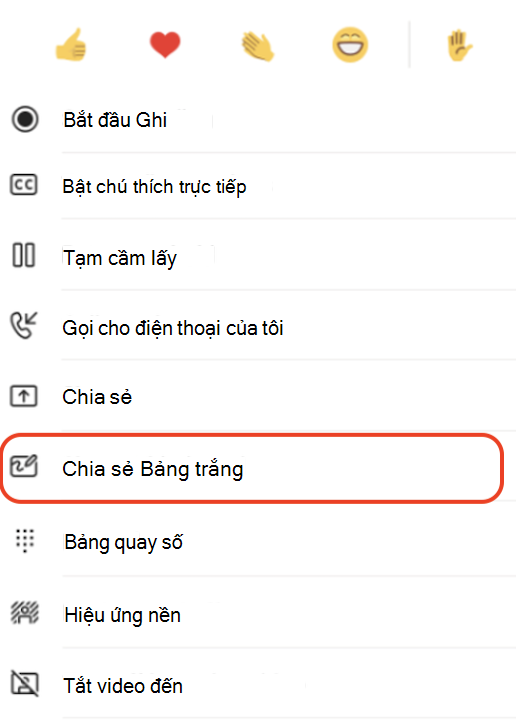Bạn có thể chia sẻ bảng trắng để giúp nó sẵn dùng cho tất cả người dự trong một cuộc họp Teams. Bảng trắng tương tự cũng sẵn dùng đồng thời trong các Whiteboard dụng trên Windows 10, iOS và trên web.
-
Sau khi tham gia cuộc họp Teams từ điện thoại hoặc máy tính bảng của bạn, chọn Tùy chọn khác.
-
Chọn Chia Whiteboard từ danh sách tùy chọn.
Làm thế nào để bạn sử dụng bảng trắng trong cuộc họp Teams trên thiết bị di động?
Ngay sau khi bức vẽ Whiteboard được bắt đầu, người dự cuộc họp Teams có thể viết tay và nhập cộng tác.
-
Để thêm chữ viết tay, nhấn vào biểu tượng Bút, chọn màu, rồi bắt đầu vẽ, phác họa hoặc viết trên bảng.
-
Để thêm văn bản, nhấn vào biểutượng Ghi chú hoặc Văn bản, rồi bắt đầu nhập. Các đối tượng này có thể được di chuyển xung quanh trên bức vẽ.
Để có được chức năng phong phú hơn, người dự cuộc họp Teams có thể mở bảng trắng mà họ đang chỉnh sửa trong các ứng dụng Microsoft Whiteboard đầy đủ tính năng dành cho Windows 10 hoặc iOS để thêm các kiểu nội dung khác và sử dụng các tính năng bổ sung. Những thay đổi này sẽ xuất hiện trong bảng trắng đang được chỉnh sửa trong cuộc họp Teams.
Làm thế nào để ngừng chia sẻ bảng trắng trong cuộc họp Teams trên thiết bị di động?
Có hai cách để ngừng chia sẻ bảng trắng trong cuộc họp Teams trên thiết bị di động.
-
Từ cửa sổ cuộc họp chính, gõ nhẹ Dừng trên biểu Whiteboard kỳ.
-
Từ Tùy chọn khác, nhấn vào Dừng chia sẻ Whiteboard.